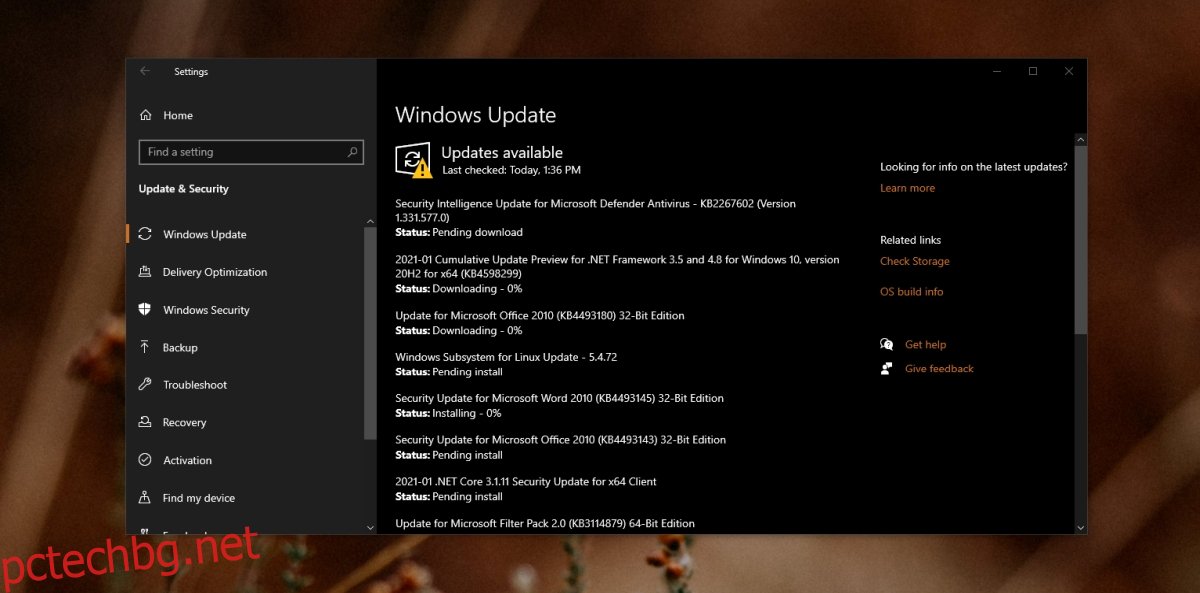Актуализациите на Windows се инсталират на няколко стъпки; Windows 10 проверява за актуализации, изтегля ги и след това ги инсталира. Обикновено единственото нещо, което блокира инсталирането на актуализация, е системата, която се използва, т.е. в рамките на активни часове или недостиг на дисково пространство.
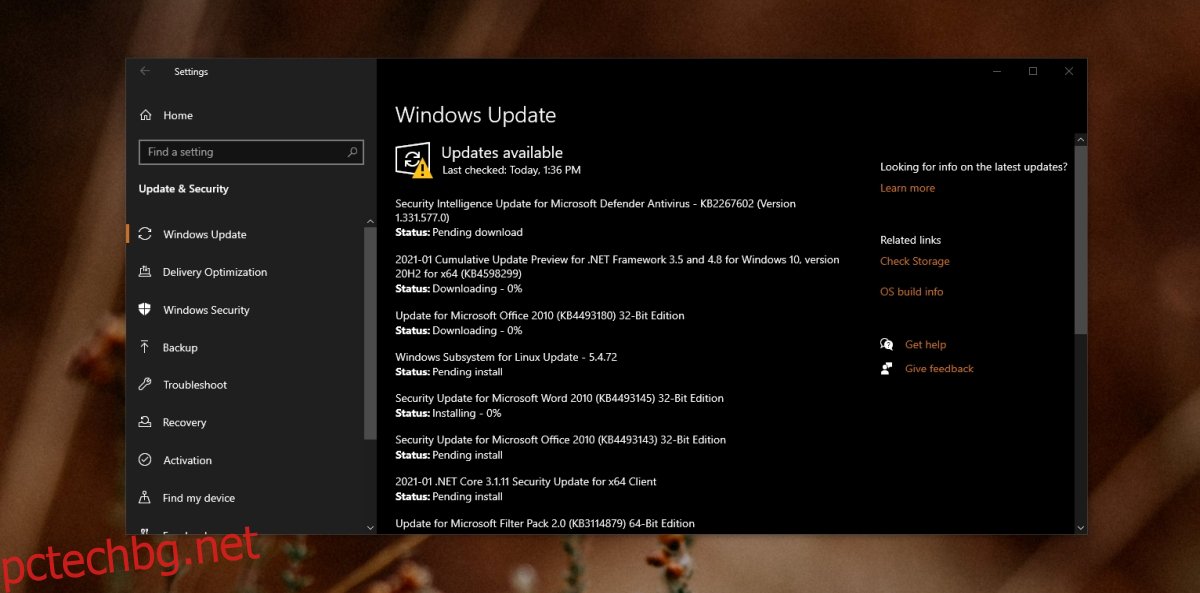
Съдържание
Windows Update чака инсталация (урок)
Актуализациите на Windows 10 може да не се инсталират или да не се инсталират април изобщо не започвай. Това април или април не е грешка, но независимо от причината, проблемът е лесен за отстраняване.
1. Рестартирайте системата
Не всички актуализации на Windows 10 се инсталират едновременно. Някои актуализации април трябва да се инсталира, преди да могат да се инсталират други актуализации. Ако сте инсталирали актуализации, които изискват рестартиране на системата, предстоящото рестартиране април предотвратяване на инсталирането на други актуализации.
Отворете менюто „Старт“.
Щракнете върху бутона за захранване.
Изберете Актуализиране и рестартиране.
След като се върнете на работния плот, отворете приложението Настройки с клавишната комбинация Win+I.
Отидете на Актуализация и сигурност.
Изберете Windows Update.
Щракнете върху Проверка за актуализации.
Актуализацията ще започне да се инсталира.
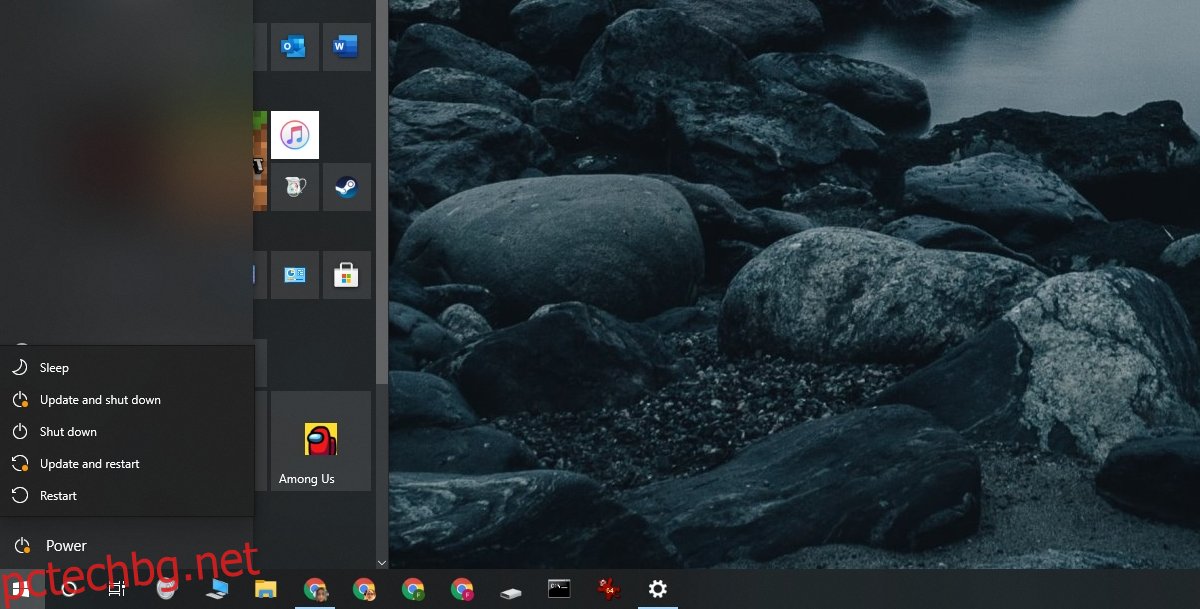
2. Изтрийте и изтеглете актуализацията отново
Ако актуализацията все още е в изчакване след рестартиране на системата, трябва да изтриете актуализацията и да я изтеглите отново. Възможно е Windows 10 да не е успял да изтегли всички файлове или нещо да се обърка, докато изтегля файлове.
Отворете File Explorer.
Отидете до тази папка: C:WindowsSoftwareDistributionDownload
Изтрийте всички файлове и папки в това местоположение.
Рестартирайте системата.
Отворете приложението Настройки.
Отидете на Актуализация и сигурност.
Изберете раздела Windows Update.
Щракнете върху Проверка за актуализации.
Актуализацията ще бъде изтеглена и инсталирана.
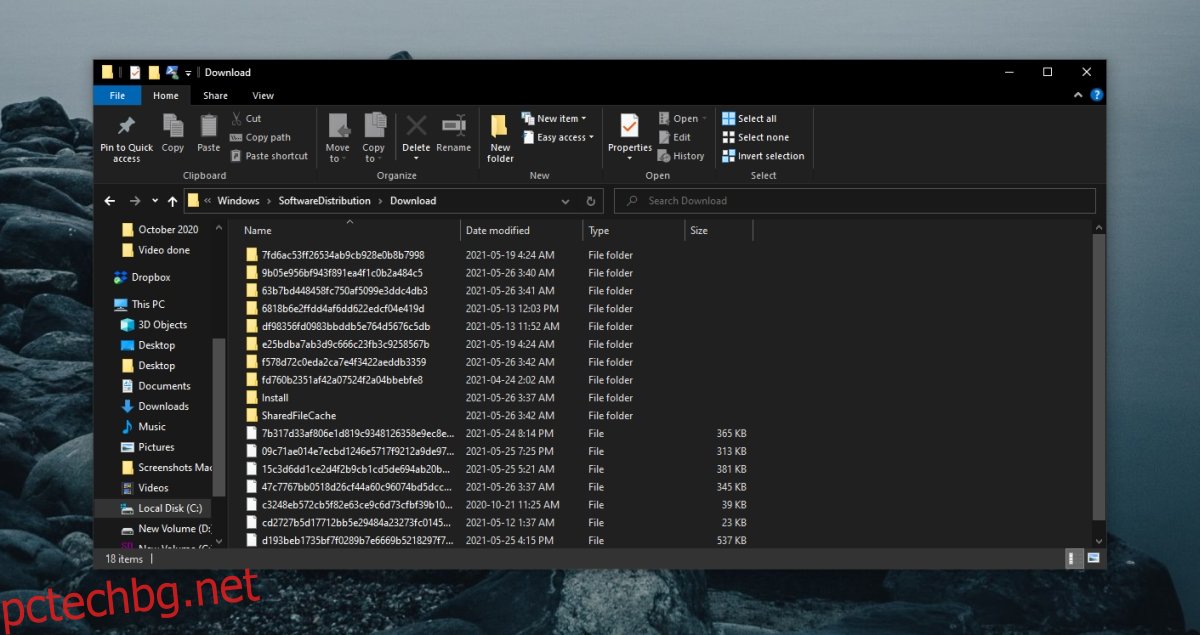
3. Активирайте автоматичната инсталация
Ако актуализацията все още не се инсталира, можете да промените естеството на процеса на актуализиране, така че да инсталира актуализациите веднага щом бъдат изтеглени.
Докоснете клавишната комбинация Win+R, за да отворите полето за изпълнение.
В полето за изпълнение въведете services.msc и докоснете Enter.
Щракнете двукратно върху услугата Windows Update.
Отворете падащото меню Тип стартиране и изберете Автоматично.
Рестартирайте системата.
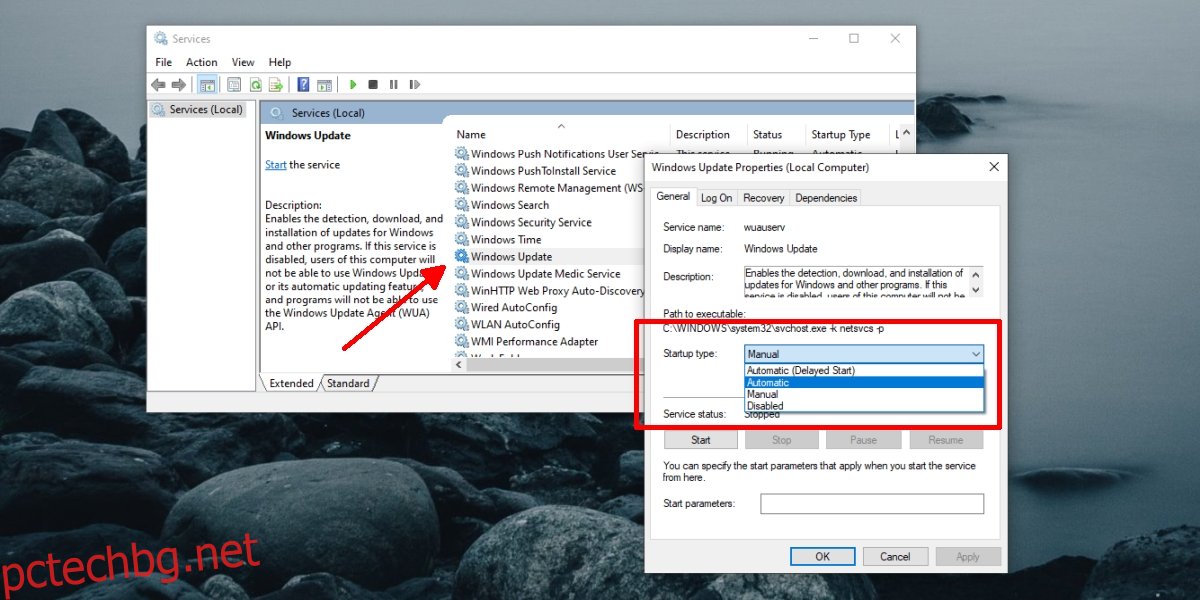
4. Стартирайте инструмента за отстраняване на неизправности в Windows Update
Windows Update не е непознат за проблемите, поради което Windows 10 има вграден инструмент за отстраняване на неизправности за разрешаване на тези проблеми.
Отворете приложението Настройки с клавишната комбинация Win+I.
Отидете на Актуализация и сигурност.
Изберете раздела Отстраняване на неизправности.
Щракнете върху Допълнителен инструмент за отстраняване на неизправности.
Стартирайте инструмента за отстраняване на неизправности в Windows Update.
Приложете всички корекции, които препоръчва.
Рестартирайте системата.
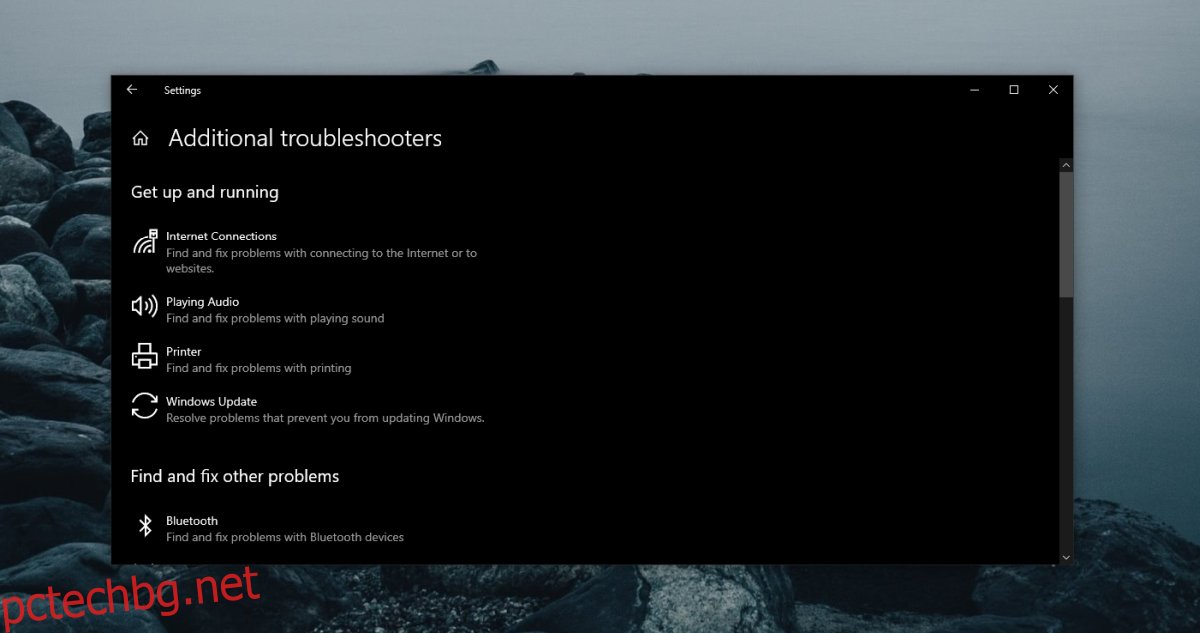
5. Нулирайте Windows Update
Ако всичко друго не помогне, можете да нулирате услугата Windows Update. Изисква изпълнение на няколко команди в командния ред, но ще реши проблема завинаги.
Отворете командния ред с администраторски права.
Изпълнете следните команди, една по една.
net stop wuauserv net stop cryptSvc net stop bits net stop msiserver ren C:WindowsSoftwareDistribution SoftwareDistribution.old ren C:WindowsSystem32catroot2 catroot2.old net start wuauserv net start cryptSvc net start bits net start msiserver
Заключение
Актуализациите на Windows 10 спират по време на инсталацията, когато има твърде много от тях за инсталиране. Опитайте се да поддържате системата си актуална и инсталирайте актуализации веднага щом станат достъпни. Ако дадена актуализация остане в опашката за инсталиране твърде дълго, тя април в крайна сметка не успяват да се инсталират.